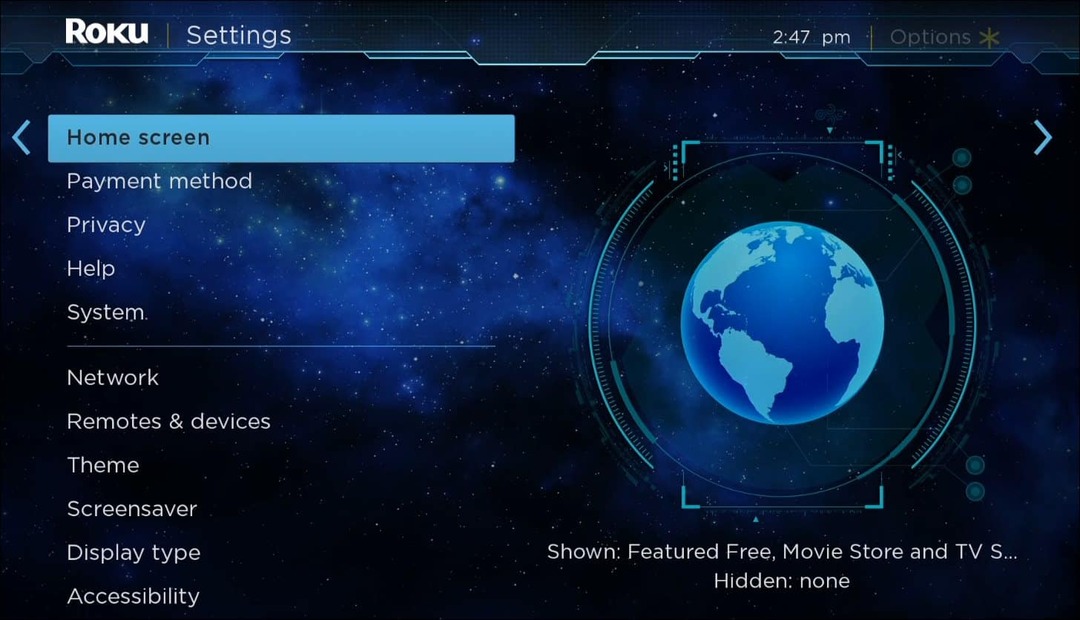Как остановить автоматическое обновление драйверов оборудования в Windows 10
Microsoft Windows 10 / / March 17, 2020
Последнее обновление
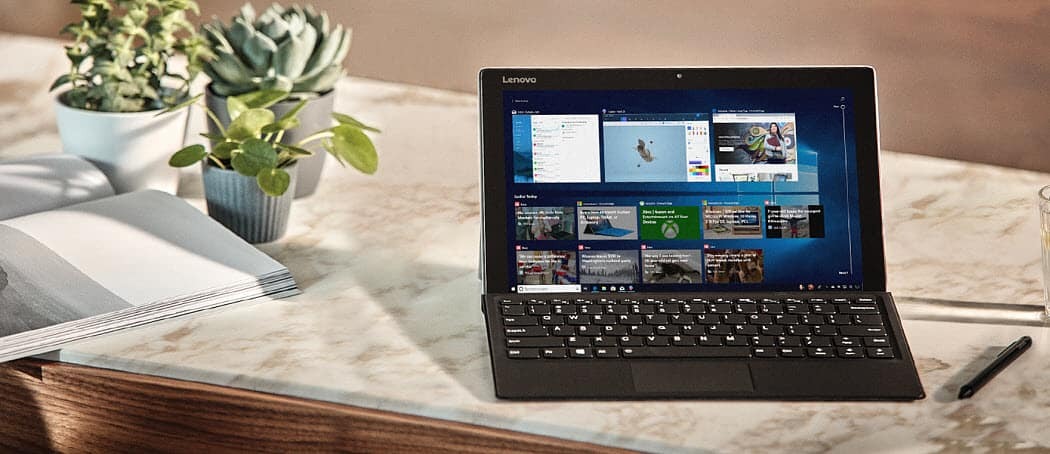
Windows 10 хочет убедиться, что ваша система автоматически обновляется, но иногда это проблема с драйверами оборудования.
Windows 10 любит обновлять вашу систему с помощью новейших функций и обновлений безопасности. Это также включает обновление вашего оборудования. Однако, это не всегда получается. При таком большом количестве разных производителей оборудования и устройств автоматические обновления иногда ломают вашу веб-камеру или видеокарту. Например. Если вы обнаружите, что ваши устройства не работают правильно после автоматического обновления, вот как отключить обновления драйверов, но при этом получить другие важные исправления безопасности и функций.
Остановить автоматическое обновление драйверов Windows 10 Pro
Если вы работаете Windows 10 ProСамый простой способ остановить автоматическое обновление драйверов - через редактор групповой политики. Хит Windows Key + R и тип:gpedit.msc и нажмите Enter или нажмите OK.
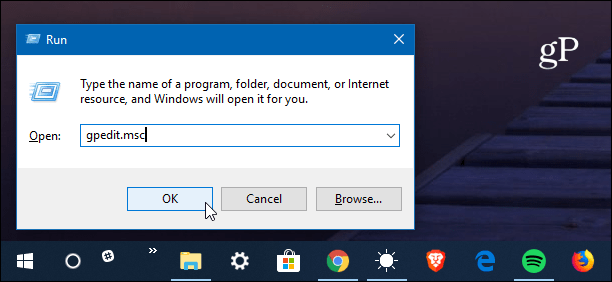
Затем перейдите по следующему пути:
Конфигурация компьютера> Административные шаблоны> Компоненты Windows> Центр обновления Windows
Затем дважды щелкните «Не включать драйверы из Центра обновления Windows» на правой панели.
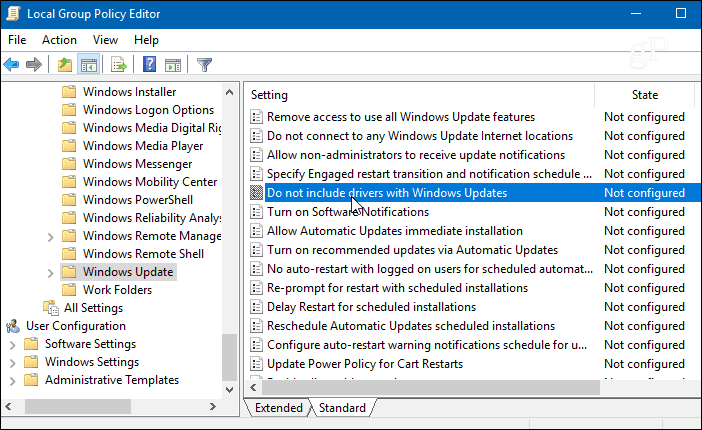
Выберите Enabled на следующем экране, затем нажмите OK и закройте редактор групповой политики.
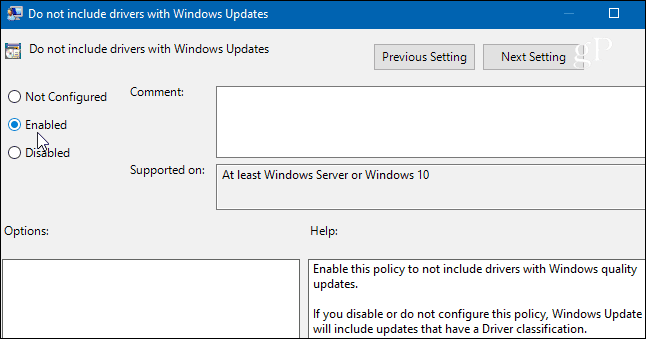
Остановить автоматическое обновление драйверов Windows 10 Home
Если вы используете Домашняя версия Windows 10у вас нет доступа к редактору групповой политики, и вместо этого вам придется взломать реестр.
Чтобы запустить редактор реестра, нажмите клавишу Windows и тип:смерзаться и нажмите Enter или нажмите OK.
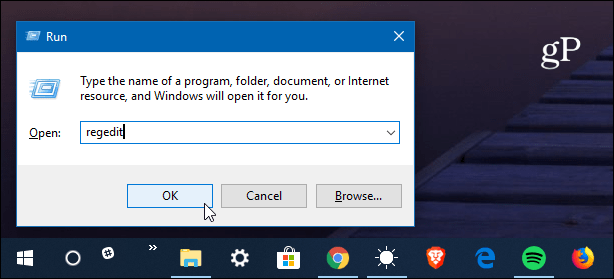
Когда откроется редактор реестра, перейдите по следующему пути:
HKEY_LOCAL_MACHINE \ SOFTWARE \ Policies \ Microsoft \ Windows
Щелкните правой кнопкой мыши ключ Windows и выберите Новый> Ключ.
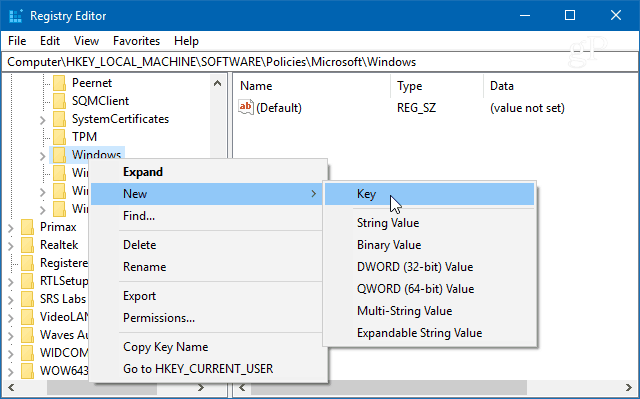
Назовите новый ключ Центр обновления Windows и дать создать новое DWORD (32-разрядное) значение ExcludeWUDriversInQualityUpdate и дать ему значение 1 и нажмите ОК.
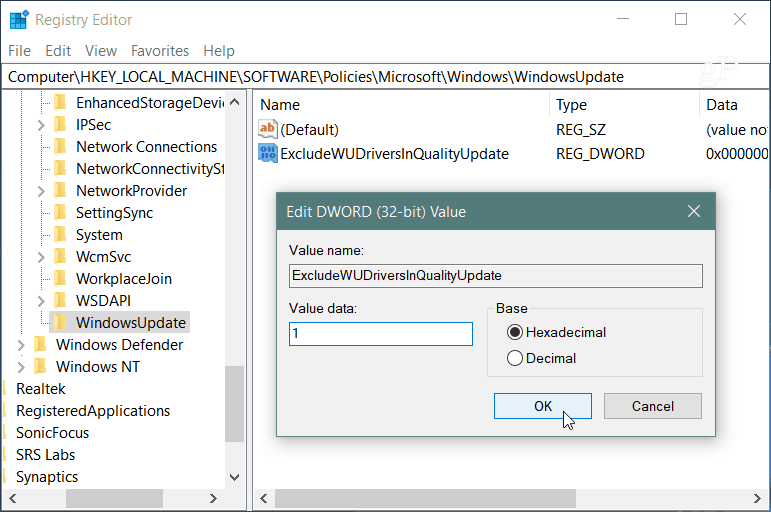
Независимо от того, используете ли вы Windows 10 Home или Pro, после внесения изменений вы все равно будете регулярно получать обновления безопасности и функций, но обновления драйверов для оборудования будут исключены. Конечно, теперь вам необходимо следить за тем, чтобы драйверы устройств обновлялись вручную. Как правило, это можно сделать, проверив веб-сайт устройства или воспользовавшись утилитой обновления, которая входит в комплект вашего устройства. Такие как Видеокарта NVIDIA, например.
По большей части автоматические обновления драйверов работают довольно хорошо, особенно на собственных устройствах Microsoft Surface. Но если вы создаете свой собственный компьютер или заменяете или обновляете оборудование, иногда автоматические обновления дисков могут испортить вашу систему. Это гарантирует, что вы будете обновлять свое оборудование, когда будете готовы к новым драйверам.